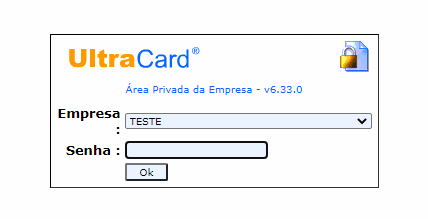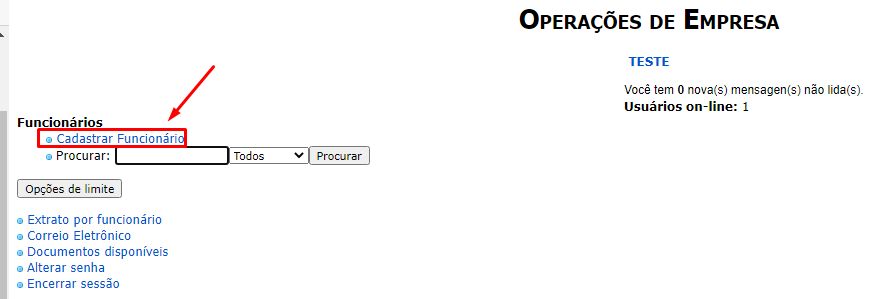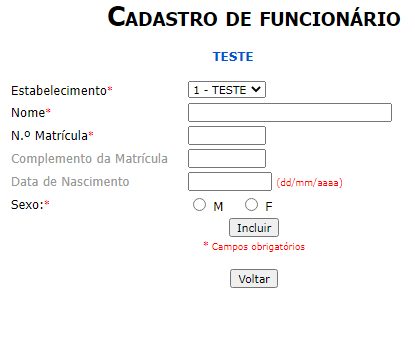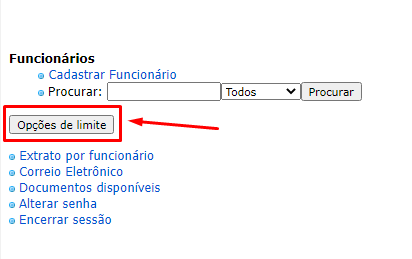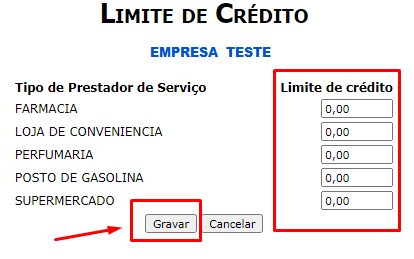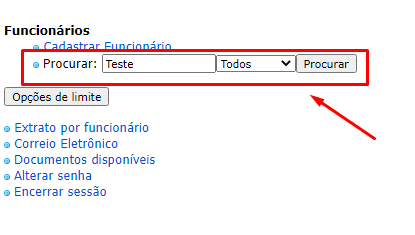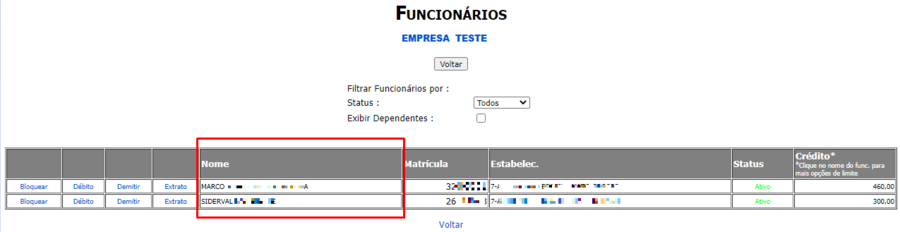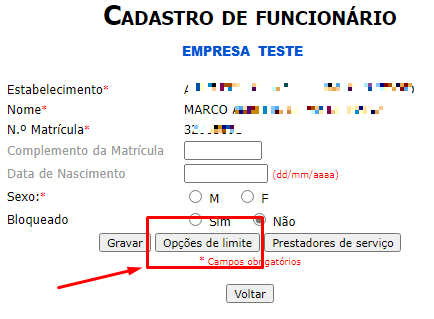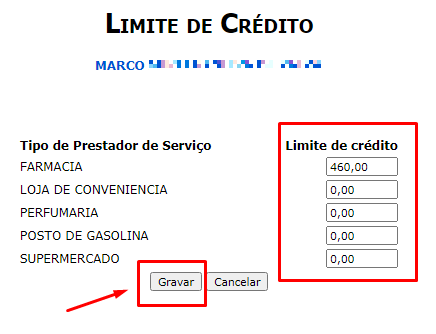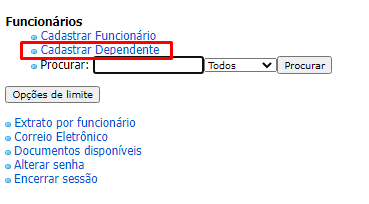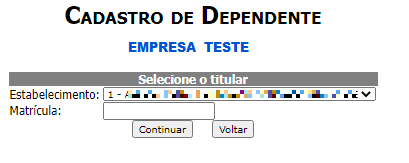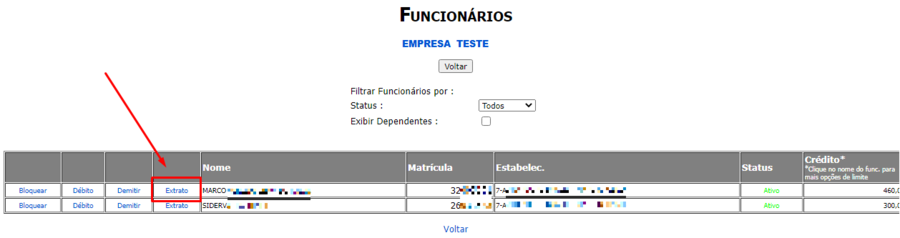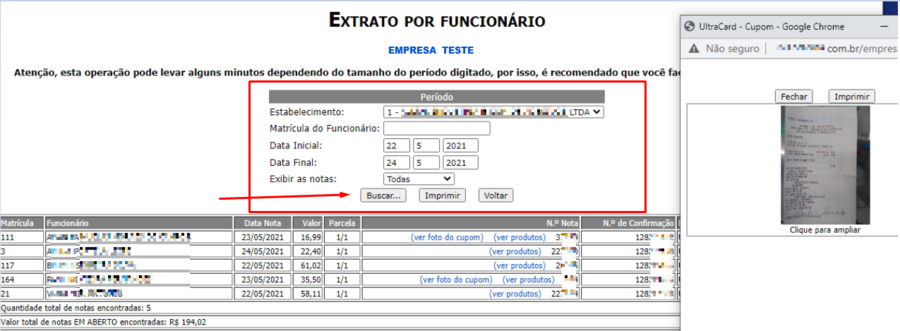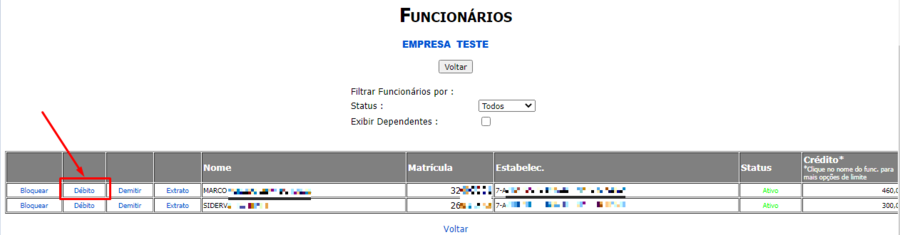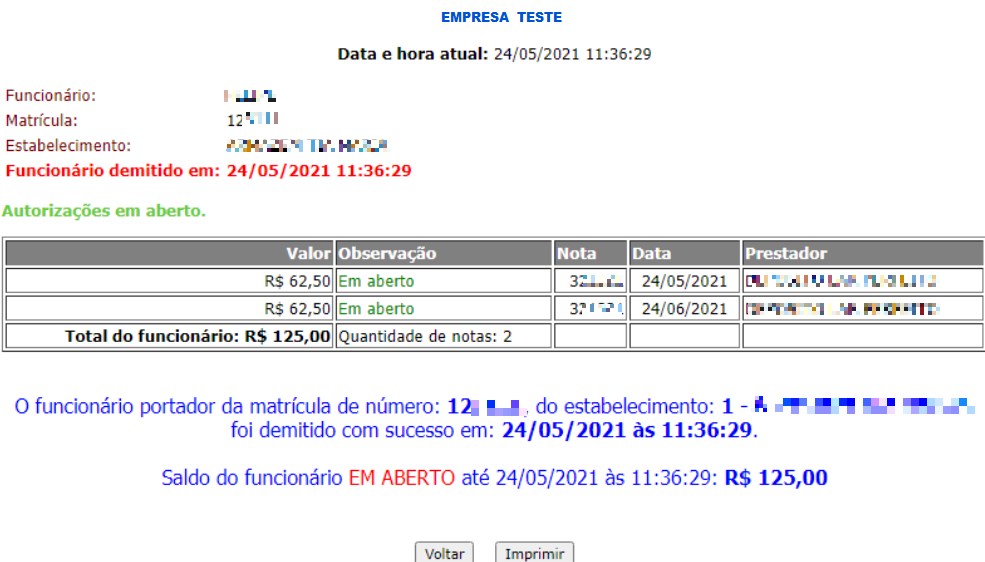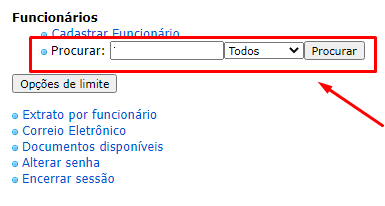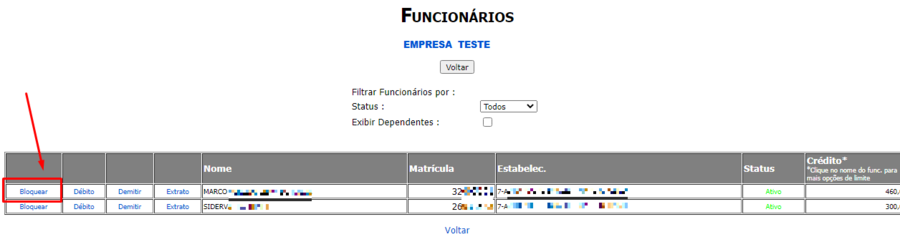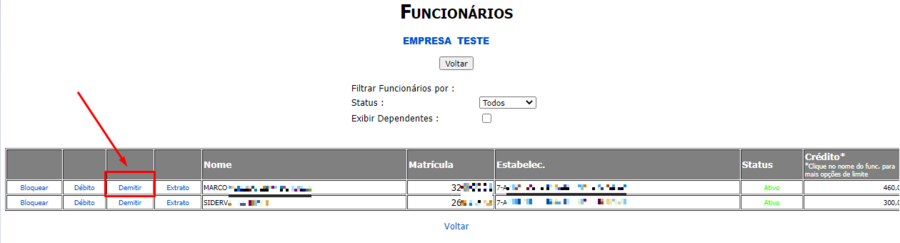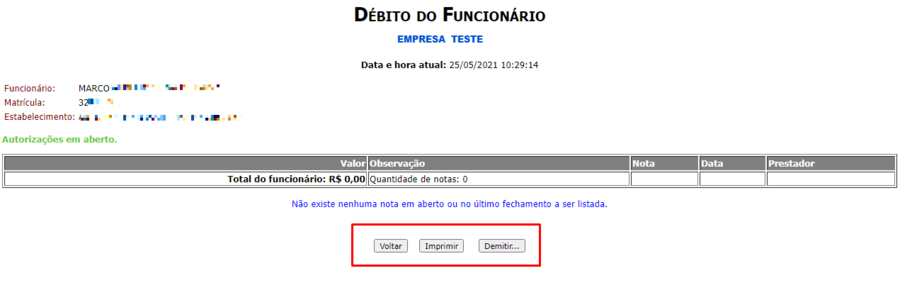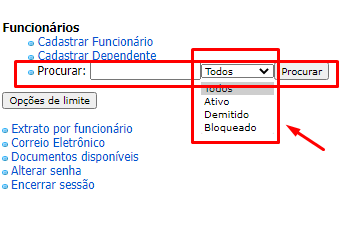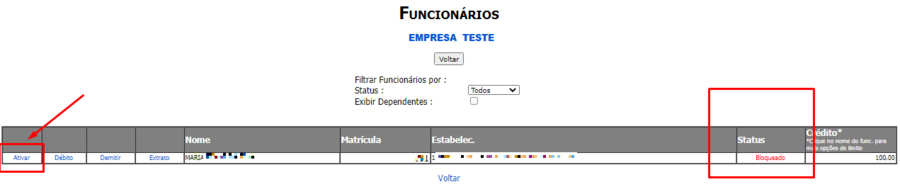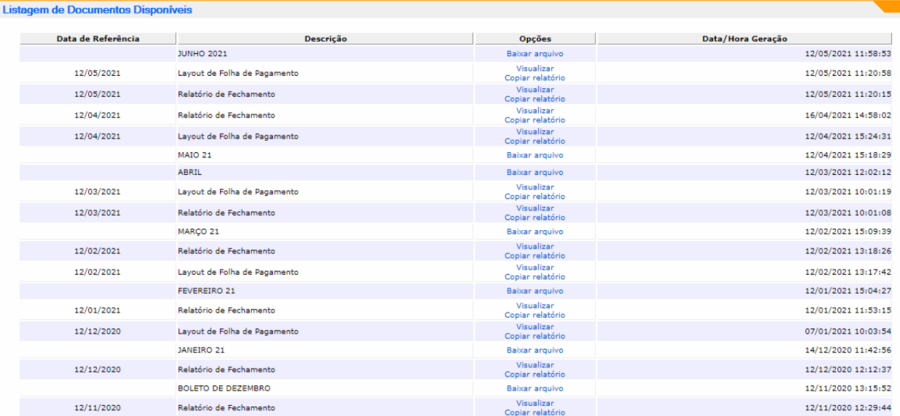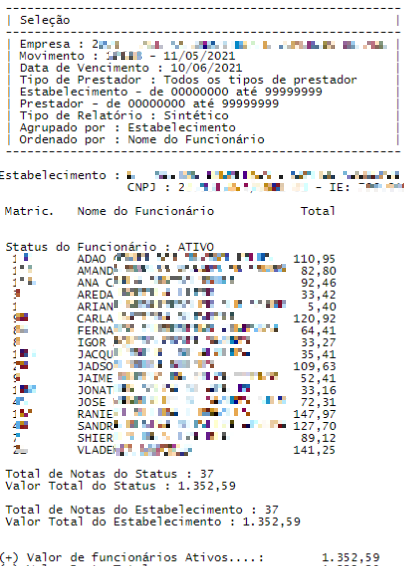UltraCard - Como usar o portal da empresa conveniada
Introdução
Este tutorial mostrará como a Empresa poderá acessar e cadastrar funcionários e dependentes no convênio, definir limite de compras, consultar débitos de demais informações.
Para a Empresa ter acesso ao cadastros de funcionários, limites e consultas precisará solicitar à administradora do convênio a senha de acesso. Também será enviado pela administradora um link para acesso.
Cadastrar Funcionário
Para cadastrar um funcionário logo após o login na area da empresa na tela inicial clique na opção CADASTRAR FUNCIONÁRIO conforme imagem abaixo:
Em seguida digite as informações do cliente:
(as informações seguidas de um asterisco* vermelho são de preenchimento obrigatório, as demais opcional)
- ESTABELECIMENTO - Qual estabelecimento desta empresa o cliente pertence.
- NOME - Nome do Cliente.
- Nº MATRÍCULA - Número da matrícula do cliente.
- COMPLEMENTO DA MATRICULA - Campo opcional para caso precisar complementar o número de matrícula.
- DATA DE NASCIMENTO - Data de Nascimento do cliente, campo Opcional.
- SEXO - Masculino / Feminino.
Configurar Limites
Limite Geral / Padrão
Limite Geral / Padrão é o limite da Empresa para todos os funcionários em geral, onde o valor definido será o limite de compras para todos que não tenham um limite específico informado em seu cadastro.
Para configurar este limite clique no botão OPÇÕES DE LIMITE na tela inicial conforme abaixo:
Será aberto uma nova tela para informar qual o limite Geral da empresa para todos os funcionários em cada tipo de Prestador de Serviços, podendo informar 1 ou mais prestadores, em seguida clique no botão GRAVAR para confirmar o limite informado: